PC
Este termo surgiu no final dos anos 70, e é uma abreviatura para “Personal Computer” (computador pessoal). Até então os computadores eram grandes e caros, seu alto custo só era justificado se servisse para atender um grande número de usuários. As pessoas tinham acesso aos computadores de várias formas, a mais comum era através dos terminais de vídeo. Tratava-se de um conjunto de monitor e teclado, através dos quais o usuário podia enviar comandos e obter resultados na tela. Um computador de
grande porte custava alguns milhões de dólares e em geral era ligado a centenas de terminais de vídeo.
Um PC era um computador bem mais barato, com capacidade e velocidade mais limitados, mas destinado a atender apenas um usuário. No início dos anos 80, a IBM lançou seu computador pessoal que foi um grande sucesso comercial: o IBM Personal Computer, ou IBM PC. Atualmente a maior parte dos computadores pessoais são “descendentes” do antigo IBM PC. Como hoje existem inúmeros fabricantes além da IBM, esses computadores são chamados apenas de “PCs”. Este livro é dedicado a ensinar o hardware e a montagem de computadores de classe “PC”.
Agora na actualidade qualquer pessoa pode adquirir facilmente um computador, graças a promoções da TMN e a outras opedoras por vezes enganosas.
Processador (CPU)
Este é um dos componentes mais importantes de um PC, é chamado o “cérebro” do computador. O CPU (Unidade Central de Processamento) é o responsável por executar as instruções que formam os programas. Quanto mais rápido o processador executar essas instruções, mais rápida será a execução dos programas. Alguns exemplos de processadores são: Pentium 4, Dual Core, Celeron, K6-2, Athlon e Duron.
PS: Agora recentemente foram lançadas motherboards já com CPU’s incorpurados.
AMD
Intel
Rom
A memória ROM (Read-Only Memory) é um tipo de memória que permite apenas a leitura, ou seja, as suas informações são gravadas pelo fabricante uma única vez e após isso não podem ser alteradas ou apagadas, somente acessadas. São memórias cujo conteúdo é gravado permanentemente.
Uma memória ROM propriamente dita vem com seu conteúdo gravado durante a fabricação. Atualmente, o termo Memória ROM é usado informalmente para indicar uma gama de tipos de memória que são usadas apenas para a leitura na operação principal de dispositivos eletrônicos digitais, mas possivelmente podem ser escritas por meio de mecanismos especiais. Entre esses tipos encontramos as PROM, as EPROM, as EEPROM e as memórias flash. Ainda de forma mais ampla, e de certa forma imprópria, dispositivos de memória terciária, como CD-ROMs, DVD-ROMs, etc., também são algumas vezes citados como memória ROM.

Memória Rom
RAM
RAM ou seja Memória de acesso aleatório (do inglês Random Access Memory é um tipo de memória. Para que um programa possa ser executado, ele precisa inicialmente ser carregado na memória. Os dados que esses programas manipulam (por exemplo, textos e imagens) também precisam estar na memória. O tipo de memória usada em larga escala nos computadores é chamada de RAM. A quantidade de memória é medida em MB (megabytes). 1 MB equivale a aproximadamente, um milhão de bytes, e cada byte é uma unidade de memória capaz de armazenar, por exemplo, um caracter (letra, número ou símbolo). Encontramos PCs com 512 MB, 1024 MB, 2048 MB ou mais. PCs antigos utilizavam quantidades menores de memória, como 64 MB, 128 MB, 256 MB, etc. No início dos anos 80, 1 MB de memória era uma capacidade extremamente elevada para os programas simples que eram usados. Quanto mais avançados são os programas que queremos utilizar, maior precisa ser a quantidade de memória. Já existem jogos de última geração que para funcionarem com melhor desempenho precisam ter à sua disposição, 3 a 4gb de memoria. Podem ser encontrados vários tipos de Rams como, DDR SDRAM, SIMM, DIMM, DDR 2, DDR 3..etc..
A capacidade de uma memória é medida em Bytes, kilobytes (1 KB = 1024 ou 210Bytes), megabytes (1 MB = 1024 KB ou 220 Bytes) ou gigabytes (1 GB = 1024 MB ou 230 Bytes).

Memória Ram
Disco rígido
Assim como a memória RAM, o disco rígido ou disco duro armazena programas e dados, porém existem algumas diferenças. O disco rígido tem uma capacidade milhares de vezes maior. Os dados não são perdidos quando o computador é desligado, coisa que acontece com a RAM. A memória RAM é muito mais rápida, e é necessário que os programas e dados sejam copiados para ela para que o processador possa acessá-los. Portanto o disco rígido armazena de forma permanente todos os programas e dados existentes no computador. Os programas a serem executados e os dados a serem processados são copiados para a memória RAM, e então o processador pode trabalhar com eles.

Disco Rigido
Placa mãe
Também conhecida como "motherboard" ou "mainboard", a placa-mãe é, basicamente, a responsável pela interconexão de todas as peças que formam o computador. O HD, a memória, o teclado, o mouse, a placa de vídeo, enfim, praticamente todos os dispositivos, precisam ser conectados à placa-mãe para formar o computador. As placas-mãe são desenvolvidas de forma que seja possível conectar todos os dispositivos quem compõem o computador. Para isso, elas oferecem conexões para o processador, para a memória RAM, para o HD, para os dispositivos de entrada e saída, entre outros. Uma boa motherboard leva a melhor desempenho do computador.
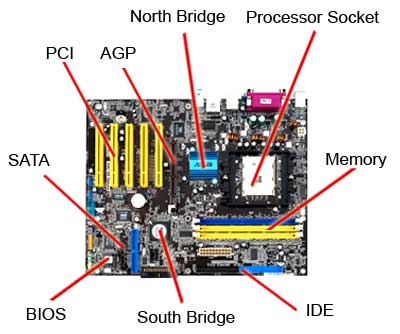
Motherboard
Placa Gráfica
Placa de vídeo ou placa gráfica é um componente de um computador que envia sinais deste para o monitor, de forma que possam ser apresentadas imagens ao utilizador. Normalmente possui memória própria, com capacidade medida em bytes. Nos computadores de baixo custo, as placas de vídeo estão incorporadas na placa-mãe, não possuem memória dedicada, e por isso utilizam a memória RAM do sistema, normalmente denomina-se memória (com)partilhada. Como a memória RAM de sistema é geralmente mais lenta do que as utilizadas pelos fabricantes de placas de vídeo, e ainda dividem o barramento com o processador e outros periféricos para acessá-la, este método torna o sistema mais lento. Isso é notado especialmente quando se usa recursos tridimensionais.

Placa Gráfica
Drive de DVD-RW
Todos os PCs modernos possuem este tipo de drive. Ele permite usar discos todo o tipo de discos excepto blue-ray claro, com capacidade de 4400 MB. Todos os programas modernos são vendidos na forma de CD-ROMs/DvDs, portanto sem esta drive o utilizador nem mesmo conseguirá instalar programas (agora ja existem pen´s de grande capacidade, mas nem toda a gente possui). A drive de DVD-RW está a um preço acessicel.

Drive DVD-RW
Placa de som
É uma placa responsável por captar e gerar sons. Todos os computadores modernos utilizam sons, portanto a placa de som é um dispositivo obrigatório. Existem muitas motherboards com “som onboard”, que dispensam o uso de uma placa de som. A maioria das motherboard, para não dizer todas são já com “som onboard”.

Placa de som
Placa de rede
É uma placa através da qual PCs próximos podem trocar dados entre si, através de um cabo apropriado (crossover). Ao serem conectados desta forma, dizemos que os PCs formam uma “rede local” (LAN, ou Local Area Network). Isto permite enviar mensagens entre os PCs, compartilhar dados, impressoras,etc... PCs utilizados em empresas estão normalmente ligados em rede. A placa de rede agora vem “embutida” na motherboard.

Placa de rede
Monitor
É o dispositivo que contém a “tela” do computador. A maioria dos monitores utiliza a tecnologia CRT (tubo de raios catódicos), a mesma usada nos televisores. Existem também os monitores de cristal líquido (LCD) nos quais a tela se assemelha à de um computador portátil (notebook).

Monitor CRT
Torre
É a caixa externa do computador. Na torre são montados todos os dispositivos internos, como a motherboard, placa de vídeo, placa de som, drive de DVD-RW, disco rígido, etc. As torres possuem ainda no seu interior um outro dispositivo importante, a fonte de alimentação (pode ou não vir incluido com a torre). Trata-se de uma caixa metálica com circuitos eletrônicos cuja finalidade é receber a tensão da rede elétrica (110 ou 220 volts em corrente alternada) e gerar as tensões em corrente contínua necessárias ao funcionamento das placas do computador. As fontes geram as tensões de +5 volts, +12 volts, +3,3 volts, -5 volts e –12 volts.

Torre
Periféricos
Periféricos são aparelhos ou placas que enviam ou recebem informações do computador.
Existem três tipos de periféricos: os periféricos de entrada (enviam informação para o computador [teclado, mouse, digitalizador]); os periféricos de saída (transmitem informação do computador para o utilizador [monitor, impressora, colunas de som)e os periféricos mistos (enviam/recebem informação para/do computador [monitor touchscreen, cd's, dvd's, modens]. Muitos destes periféricos dependem de uma placa específica: no caso das colunas, a placa de som. Outros recursos são adicionados ao computador através de placas próprias: é o caso da internet, com placas de rede ou modem; TV através de uma placa de captura de vídeo, etc.
Teclado
Certamente que não tens dúvidas sobre o que é um teclado de computador. Possuem pouco mais de 100 teclas, entre letras, números, símbolos especiais e funções.

Teclado
Alguns teclados possuem ainda botões para controle de áudio, acesso à Internet e ainda botões para ligar, desligar e ativar o modo de espera. São chamados de “teclado multimídia”.

Teclado Multimídia
Mouse
Outro dispositivo bastante conhecido por todos aqueles que já tiveram um mínimo contato com PCs. É usado para apontar e ativar comandos disponíveis na tela. A ativação é feita por pressionamento de seus botões, o que chamamos de “clicar”.

Mouse
Impressora
A impressora não faz parte do PC, ela é na verdade um segundo equipamento que se liga ao computador, e serve para obter resultados impressos em papel, sejam eles textos, gráficos ou fotos. (na actualidade já existe impressora com scanner)
Impressora
Scanner
Este é um outro dispositivo opcional, que em alguns casos é vendido junto com o PC. Serve para capturar figuras, textos e fotos. Uma fotografia em papel pode ser digitalizada, passando a poder ser exibida na tela ou duplicada em uma impressora. (na actualidade já existe impressora com scanner)

Scanner
Câmera fotográfica digital
Uma câmera fotográfica digital permite fazer fotografias que não são reveladas em um filme ou papel fotográfico. Ao invés disso são transferidas para o computador na forma de arquivos gráficos. Podem então ser visualizadas na tela ou listadas na impressora.

Maquina fotográfica digital
UPS
Uma fonte de alimentação ininterrupta, também conhecida pelo UPS (Uninterruptible Power Supply) é um sistema de alimentação elétrico que entra em ação, alimentando os dispositivos a ele ligado, quando há interrupção no fornecimento de energia. O aparelho UPS mais comumente encontrado no mercado é o No-Break, normalmente empregado em computadores de mesa/trabalho (desktop/workstation). Sua alimentação é provida por uma bateria, que fica sendo carregada enquanto a rede elétrica está funcionando corretamente. Essa bateria possui uma autonomia, que em geral não é muito grande (nos no-breaks mais comuns, essa autonomia é de algo entre 10 e 15 minutos, dependendo da quantidade de equipamentos utilizados e do modelo do no-break), por isso é indicado a utilização em modo de bateria somente quando à falta de energia, assim mantendo sempre as baterias em carga máxima, para quando for necessário sua utilização. Quanto mais equipamentos conectados ao no-break, menos autonomia ele terá, pois estará consumindo mais carga que o necessário.

UPS
Interfaces
Interfaces são circuitos que permitem ligar dispositivos no computador. Muitas interfaces ficam dentro do próprio computador e o utilizador não as vê. São as interfaces internas, como a que controla o disco rígido, a que controla o drive de disquetes, etc. Outras interfaces são usadas para a ligação de dispositivos externos, e são acessíveis através de conectores localizados na parte traseira do computador. É o caso da interface paralela, normalmente usada para a conexão da impressoras antigas, as interfaces seriais, que servem para ligar o mouse e outros dispositivos, a interface de vídeo, que serve para ligar o monitor, e assim por diante.

Conectores da motherboard
Terminada esta breve apresentação, passaremos a discutir com mais detalhes as peças mais importantes, a começar pelos processadores.
Processadores
O processador é o componente eletrônico mais importante de um PC. São poucos os fabricantes, e também poucos os modelos disponíveis no mercado. Cada modelo é produzido com diversas opções de velocidade.
Os fabricantes de processadores
Os dois principais fabricantes de processadores são a Intel e a AMD. Cada um deles produz modelos adequados a cada aplicação. Existem modelos básicos, para serem usados nos PCs mais simples e baratos, modelos de médio e de alto desempenho:
Processadores Intel
Celeron - Este é o processador mais simples fabricado pela Intel. Trata-se de uma versão simplificada do Pentium III. A diferença principal é que possui apenas 128 kB de cache L2, enquanto o Pentium III possui 256 kB.
Pentium III - Este é o principal processador da Intel, usado nos PCs de médio e alto desempenho.
Pentium 4 - Este é um CPU lançado, que deverá futuramente substituir o Pentium III.
Core DUO - O Core 2 é da geração mais recente de processadores lançada pela Intel (os primeiros modelos foram lançados oficialmente em 27 de julho de 2006.
Quad Core - É a versão de processadores da Intel mais recente, produzidos para computadores de mesa, de nucleos Kentsfield(65nm) e Yorkfield(45nm), Usam a marca Core 2 Quad. A tecnologia quad core de processadores faz com que ele obtenha 4 núcleos, aumentando a velocidade de processamento. (2008)
Processadores AMD
K6-2 - Entre 1998 e 2000 este processador foi muito utilizado nos PCs de baixo custo.
Duron - O AMD é o substituto do K6-2 para suprir o mercado de PCs simples. Podemos dizer que assim como o Celeron é uma versão simplificada do Pentium III, o Duron é uma versão simples do Athlon, o concorrente do Pentium III produzido pela AMD.
Athlon - Este é o principal e mais veloz processador produzido pela AMD.
Velocidade do processador
A velocidade de um processador é medida em MHz (megahertz) ou em GHz (Gigahertz). Essas duas grandezas têm o seguinte significado:
1 MHz = 1 milhão de ciclos por segundo
1 GHz = 1000 MHz = 1 bilhão de ciclos por segundo
De nada adianta saber isso se não sabe o que é um ciclo. O ciclo é a unidade mínima de tempo usada nas operações internas do processador. Assim como um relógio mecânico faz todos os seus movimentos baseados no segundo, o processador faz seu trabalho baseado em ciclos. Por exemplo, para efetuar uma operação matemática simples, o processador demora um ciclo. Operações mais complicadas podem demorar dois ou mais ciclos. Por outro lado, os processadores modernos são capazes de executar três ou mais operações ao mesmo tempo. Muitos dizem que cada ciclo corresponde a uma operação, mas na verdade pode corresponder a duas ou mais operações, ou até mesmo a menos de uma operação, dependendo do que o processador estiver a fazer. É correto dizer que quanto maior é o número de GHz, maior será o número de operações realizadas por segundo, ou seja, mais veloz será o processador.
A velocidade do processador, medida em MHz ou GHz, é chamada de clock. Por exemplo, o processador Quad core tem clock de 3,3 GHz, o Athlon/1200 tem clock de 1200 MHz, ou 1.2 GHz, e assim por diante. A partir de 1000 MHz passamos a usar a unidade GHz. Por exemplo, 1 GHz = 1000 MHz, 1.1 GHz = 1100 MHz, 1.13 GHz = 1130 MHz, etc.
Os fabricantes sempre produzem cada modelo de processador com vários clocks diferentes. O Core 2 duo, por exemplo, era produzido (até o final do ano 2007) com os seguintes clocks:
1800 2000 2200 2400 1866 2133 2330 2400 2667 3000 3167 3330 MHZ
Caches L1 e L2
Quase todos os processadores modernos possuem caches L1 e L2 (alguns como o K6-2, que possui apenas cache L1, por isso utiliza uma cache L2 externa, instalada na motherboard). O utilizador não escolhe a quantidade de cache que quer no seu computador. Ela é embutida no processador e não há como alterá-la.
A cache é uma pequena quantidade de memória super rápida e cara, que serve para acelerar o desempenho da memória RAM (que por sua vez é maior, mais lenta e mais barata). Ela é necessária porque as memórias comuns não são suficientemente rápidas para os processadores modernos. No início do ano 2000, enquanto as memórias trabalhavam com 100 ou 133 MHz, os processadores trabalhavam com 400 MHz ou mais. No início de 2001, os processadores mais velozes rondavam entre 1000 e 1500 MHz, mas as memórias mais rápidas rondavam entre 200 e 400 MHz. Em 2008, os processadores mais veloz rondam os 3000 ou 4000 MHz e as memórias 800 a 1333 MHz. A cache serve para suprir esta deficiência. Grandes lotes de dados são continuamente lidos da memória RAM e colocados na cache. O processador encontrará então na cache, os dados a serem processados e instruções a serem executadas. Se não existisse a cache o processador teria que trabalhar diretamente com a memória RAM, que é muito lenta, o que prejudicaria bastante o seu desempenho.
A cache L2 acelera diretamente o desempenho da RAM. A cache L1, por sua vez, é ainda mais rápida, e acelera o desempenho da cache L2. Este sistema torna o computador veloz, mesmo utilizando memórias RAM lentas.
Os processadores da actualidade chegam a ter 8 MiB de cache, faz com que tenha grande velocidade de desempenho.
Memória
A quantidade de memória de um computador é um factor bastante importante. Sua quantidade é medida em bytes ou MB (mega bytes). Como sabemos, um byte é uma unidade de informação capaz de armazenar uma letra, dígito numérico ou caracter. É também capaz de armazenar números pequenos (entre 0 e 255). Números maiores, assim como seqüências longas de texto podem ser formadas com o uso de vários bytes consecutivos.
Imagine que um byte é representado por um pequeno quadrado com 1 milímetro de lado. Um quadrado de 1 metro de lado teria o equivalente a cerca de 1 MB. Se estiver numa sala quadrada com 3 metros de lado e revestisse as quatro paredes, as portas e as janelas com esses “bytes de um milímetro”, seriam necessários 32 MB, quantidade de memória encontrada nos PCs mais baratos vendidos no final do ano 2000.
Normalmente usamos o termo “RAM” para fazer referência a memórias. Esta sigla não explica corretamente a função dessas memórias (RAM = Random Access Memory = memória de acesso aleatório). A memória RAM é usada tanto para leituras quanto para escritas, e é também uma memória volátil, ou seja, os dados são perdidos quando o computador é desligado. A memória RAM é encontrada com outros nomes, dependendo da tecnologia usada:
SRAM = RAM estática, é usada para formar a cache externa
DRAM = RAM dinâmica, é a mais comum
FPM DRAM e EDO DRAM = Tipos de DRAM usadas em PCs antigos
SDRAM = DRAM síncrona, a mais comum nos PCs modernos
DDR SDRAM = Double Data Rate SDRAM
RDRAM = Rambus DRAM
DDR = double data rate
A maioria dos PCs atuais usam memórias DDR.
Capacidade e expansão
Podemos encontrar no mercado, módulos de memória com 512 MB, 1024 MB, 2048 MB, etc... Existem ainda módulos antigos com capacidades menores, como 16 MB ou 64 MB, mas são raros, já que não são mais fabricados. As motherboard sempre possuem dois ou mais conectores, chamados “soquetes”, que servem para instalar novas memórias. A operação de aumentar a quantidade de memória através da instalação de novos módulos é chamada de “expansão de memória”.
Velocidades das memórias
Para montar um computador é preciso instalar as memorais corretas. Também para fazer uma expansão, é preciso determinar o tipo de memória correto a ser usado, caso contrário o PC poderá ficar lento, ou passar a ter funcionamento instável.
Memória de vídeo
Trata-se de uma área de memória na qual ficam armazenados os dados que são exibidos na tela do monitor. Quanto maior é a resolução gráfica e maior o número de cores, maior precisa ser o tamanho da placa de video. Esta memória fica localizada na placa de vídeo, que é a responsável pela geração das imagens que vemos no monitor. As placas de vídeo 3D, capazes de gerar imagens tridimensionais, precisam quantidades ainda maiores de memória. Para exibir imagens em duas dimensões (por exemplo, páginas da Internet, exibição de fotos e textos em geral), 4 MB de memória de vídeo é uma quantidade bastante adequada. Já a exibição de imagens tridimensionais requer ainda mais memória. São comuns as placas de vídeo 3D com 16 ou 32 MB de memória de vídeo. Na actualidade para jogar jogos de alto “calibre” são precisas gráficas de 256MB, 512MB, e até mesmo 1GB.
Em PCs baratos é comum encontrar o chamado “placa onboard com memória compartilhada”. Ao invés de terem uma placa de vídeo com memória própria, possuem um chip gráfico localizado na placa de CPU que usa uma parte da memória que seria do processador, como memória de vídeo. Por exemplo, num PC com 256 MB, 32 MB podem ser usados como memória de vídeo. Os programas ficam portanto com apenas 222 MB de memória. Este não é o maior problema da memória de vídeo compartilhada. O grande problema é que o processador e o chip gráfico concorrem pelos acessos à mesma memória. Como ambos não podem acessar a memória ao mesmo tempo, um tem que esperar pelo outro. Frequentemente o processador faz pequenas pausas para que o chip gráfico possa acessar a memória, e como resultado, temos queda de desempenho.
Disco rígido
Aqui está outro componente importantíssimo de um computador. Dizem por exemplo, “Quad core 6600 com 3 GB de memória e disco rígido de 250 GB...”. Em inglês é chamado de hard disk, cuja abreviatura é HD. Portanto o termo “HD” é sinônimo de “disco rígido”.
Capacidade de um disco rígido
É a primeira coisa que pensamos quando falamos em discos rígidos. Até à poucos anos atrás, a capacidade de um disco rígido era medida em MB (megabytes). Cada MB equivale a pouco mais de 1 milhão de bytes. Por volta de 1994, eram comuns os discos de 240 MB, 340 MB, 420 MB e 540 MB. Pouco depois chegaram modelos com cerca de 700 MB e finalmente os de 1080 MB. Foi finalmente ultrapassada a barreira de um bilhão de bytes, e a capacidade passou a ser medida em GB (gigabytes). Cada GB equivale a pouco mais de 1 bilhão de bytes. Mais recentemente encontramos no mercado discos de 80 GB, 120 GB, 250 GB, 500 GB, 1000 GB (1 terabyte) e assim por diante. À medida em que os anos passam, novos modelos com capacidades ainda maiores são lançados, ao mesmo tempo em que os modelos com menores capacidades vão deixando de ser produzidos.
PCs modernos precisam ter discos rígidos com elevadas capacidades porque os programas e jogos modernos ocupam muito espaço. Em 1994, o pacote Microsoft Office ocupava pouco mais de 30 MB. Em 2000, o pacote Microsoft Office 2000 já ocupava quase 1 GB. Em 2008 a maioria dos jogos não sao inferiores a 2GB. Arquivos de som e vídeo também são muito grandes, e ocupam cada vez mais espaço no disco rígido. Outro exemplo é o sistema operacional Windows. As versões mais recentes ocupam, dependendo das opções de instalação, mais de 500 MB.
Estrutura interna de um disco rígido
Dentro do disco rígido existem um ou mais pratos ou discos (também chamamos de “mídia” do disco), nos quais são gravados os dados. Um braço com diversas cabeças que se movem simultaneamente faz movimentos de tal modo que as cabeças podem acessar qualquer região dos discos. Os discos, por sua vez, giram em elevada rotação. Nos modelos mais simples, a velocidade de rotação é de 5400 RPM (rotações por minuto), o mesmo que 90 rotações por segundo. A maioria dos HDs de alto desempenho giram os discos a 7200 RPM, ou seja, 120 rotações por segundo. Recentemente sairam uns discos que giram a uma velocidade de 10000RPM, ou seja, 166 rotações por segundo.

Interior Disco Rigido
Velocidade de um disco rígido
Um disco rígido moderno precisa, além de ter uma elevada capacidade, ter também uma grande velocidade. Em outras palavras, é preciso que o disco seja capaz de ler e gravar dados no menor tempo possível. A velocidade de um disco rígido depende de três fatores:
a) Tempo de acesso
b) Taxa de transferência interna
c) Taxa de transferência externa
Quando o computador procura um arquivo no disco, ele precisa primeiro acessá-los, ou seja, mover as cabeças até o local onde este ficheiro está armazenado, para então fazer a transferência. Portanto as cabeças precisam se mover rapidamente. O tempo médio de acesso é aproximadamente igual ao tempo necessário para mover as cabeças do início até o meio do disco. Este ponto médio é tomado como referência porque alguns ficheiros podem estar no início do disco, outros podem estar no final, portanto o meio do disco representa uma média estatística aceitável. Felizmente todos os discos rígidos têm tempos de acesso pequenos, inferiores a 15 ms (milésimos de segundo). Discos de desempenho modesto possuem tempos de acesso entre 10 e 15 ms. Já os de maior desempenho apresentam tempos de acesso entre 20 e 25 ms.
À primeira vista pode parecer que 20 ms é tão bom quanto um de 5 ms. Afinal, que diferença fazem alguns milésimos de segundo a mais ou a menos? Este raciocínio estava correto no passado, quando os programas usavam pouquíssimos arquivos. Os programas modernos acessam um número de arquivos muito maior. O Windows tem mais de 5.000 ficheiros, e muitos deles são acessados durante o boot. Durante o uso normal, programas acessam ficheiros às centenas. Poucos milésimos de segundo transformam-se então em muitos segundos a mais no tempo total de operação.
O segundo factor de desempenho de um disco rígido é a sua taxa de transferência interna. Ela representa a velocidade na qual os dados são lidos ou gravados na mídia. Nas operações de leitura, os dados são inicialmente transferidos da mídia para uma memória localizada no disco rígido, chamada buffer ou cache de disco. A taxa de transferência interna mede a velocidade na qual os dados são lidos da mídia para esta memória, ou são gravados desta memória para a mídia. Discos com maior velocidade de rotação normalmente possuem maior taxa de transferência interna.
O terceiro factor ligado ao desempenho de um disco rígido é a sua taxa de transferência externa. Representa a velocidade na qual os dados são transferidos entre a memória interna do disco rígido (cache ou buffer de disco) e a memória da placa de CPU. Todos os discos modernos apresentam taxas de transferência externa elevadas. Isto é válido tanto para os modelos mais simples de desempenho modesto, como para os de maior desempenho.
Interfaces para discos rígidos: IDE, SCSI e SATA
Tudo o que falamos até agora aplica-se aos discos chamados de IDE (ou ATA), que são usados em alguns PCs. A princípio qualquer disco IDE moderno é adequado a qualquer PC simples, e mesmo para os PCs voltados para jogos. Já os PCs de alto desempenho para uso profissional devem usar HDs com menor tempo de acesso e maior velocidade de rotação (que resulta em maior taxa de transferência interna). Discos IDE de alto desempenho, mas existe uma opção ainda mais veloz, que são os discos SATA.
Todas as motherboards atuais possuem pelo menos duas interfaces IDE. Normalmente ligamos nessas interfaces o disco rígido e o drive de CD-ROM, que também é IDE. Como cada interface IDE permite ligar dois dispositivos, temos capacidade de instalar até quatro dispositivos IDE. Isto pode ser bastante útil para futuras expansões. Temos também os discos Sata que têm duas ou mais interfaces na motherboard, que possibilita ligar o(s) disco(s).
Backup dos dados importantes
Um disco rígido em geral tem muitas informações que podem ser apagadas sem causar prejuízos. Por exemplo, se um programa for acidentalmente apagado, basta instalá-lo novamente. Por outro lado, certas informações ao serem apagadas poderão causar um grande prejuízo. Quanto mais se o computador for usado para trabalho (não para lazer, diversão ou ferramenta de consulta), maior será o prejuízo quando seus dados são perdidos.
Qualquer computador corre o risco de perda de dados do disco rígido. Um vírus, por exemplo, pode chegar ao computador através da Internet, disquete, pen contaminada. Felizmente existem métodos de precaução para este problema, mas a maioria dos utilizadores não os utiliza. Não é um problema comum, mas qualquer aparelho eletrônico tem um pequeno risco para apresentar defeito. Discos rígidos não se consertam, não existem equipamentos apropriados nem peças de reposição, apesar de alguns técnicos talentosos fazerem recuperação em alguns casos.
O utilizador que tem dados importantes no seu disco rígido não pode correr o risco de os perder. Precisa fazer backups periódicos, ou seja, cópias de segurança dos seus dados importantes. Quando a quantidade de dados é pequena, como por exemplo, textos, trabalhos ou arquivos gráficos de pequeno tamanho, os DVD´s e Pen´s são adequados para as operações de backup. Quando o utilizador trabalha com arquivos grandes, outros dispositivos de backup com maior capacidade devem ser usados, o gravador de DVDs.
Fabricantes de discos rígidos
Existem vários fabricantes de discos rígidos, mas nem todas as marcas estão disponíveis em Portugal. O que existem são empresas que importam os discos e os revendem. Os principais fabricantes são Quantum, Seagate, Western Digital, Maxtor, Fujitsu, Samsung e IBM.
Motherboard
Esta é a placa mais importante do computador. Para que um PC seja rápido e confiável, é preciso que use uma motherboard de alto desempenho e alta qualidade.
A motherboard “é” o computador
Não existiriam PCs de baixa qualidade se os utilizadores soubessem disso. É correto dizer que a motherboard é a mais importante do computador, mas poderíamos ir ainda mais longe e dizer que um computador não é nada mais do que uma motherboard dentro de uma caixa metálica e com alguns dispositivos ligados ao seu redor. Na motherboard ficam localizados o processador, a memória, várias interfaces e circuitos importantes. Praticamente todo o trabalho do computador é realizado por esta placa e seus componentes. Portanto usar uma motherboard de baixa qualidade perde-se todo o desempenho do computador.
Influência da motherboard no desempenho do PC
A maioria dos utilizadores deseja um computador de alto desempenho. Por isso podem eventualmente pagar um pouco mais caro por um processador mais veloz, escolhendo, por exemplo, um Quad core 6600 ao invés de um Pentium IV. O processador é o maior responsável pelo desempenho de um computador, mas ele não é o único. Se a motherboard não tiver também um desempenho adequado, ela acabará prejudicando o desempenho do próprio processador.
Slots para expansão
Sobre as motherboards, fazemos o encaixe das placas de expansão. São placas de vídeo, placas de som, placas de modem, placas de interface de rede, placas controladoras SCSI e várias outras menos comuns. Nem sempre um PC tem todas essas placas. Em geral os PCs mais simples usam menos placas de expansão, enquanto os mais sofisticados usam mais. As placas de expansão ficam encaixadas em conectores chamados de “slots”.

Slots motherboard
Os três principais tipos de slot são: PCI, AGP, ISA e PCI-Express. Os slots PCI são os encontrados em maior quantidade. A maioria das atuais motherboards utiliza este padrão. Normalmente as motherboards possuem três ou quatro slots PCI. Algumas os possuem em maior número, outras em menor. O outro tipo de slot encontrado nas motherboards um pouco modernas é o do tipo AGP. Este slot é muito parecido com o PCI, mas opera com velocidade bem mais elevada. É usado para a instalação de uma placa de vídeo 3D padrão AGP, de alto desempenho. Encontramos os slots ISA, que são os mais antigos. Este tipo de slot é encontrado nos PCs desde o início dos anos 80. São obsoletos, mas por questões de compatibilidade foram mantidos nas placas de CPU, até pouco tempo. Por volta de 1995 encontrávamos nas placas de CPU, em média 3 slots ISA e 4 slots PCI. Mais recentemente os slots ISA passaram a ser mais raros, muitas placas possuem apenas um ou dois deles. Já existem várias placas de CPU que aboliram totalmente os slots ISA. Os slots PCI-Express são os mais recentes o que requer uma boa motherboard pois varia numa velocidade 1x a 32x, sendo que na actualidade só existe até 16x, este slot foi criado para substituir o slot AGP x8. Existe ainda um quarto tipo de slot, o chamado AMR (Audio Modem Riser).
Interfaces da motherboard
A maioria dos dispositivos existentes em um computador necessita de uma interface. A interface é um circuito que permite ao processador comunicar-se com esses dispositivos. Por exemplo, um teclado não pode enviar dados diretamente para o processador. Esta passagem de dados é feita através de um circuito chamado “interface de teclado”, que fica localizado na motherboard. Algumas interfaces são placas inteiras, como por exemplo a placa de vídeo. Ela não é nada mais que uma interface que serve para enviar dados para o monitor.
Todas as motherboard possuem as interfaces descritas abaixo.
a) Interface de teclado
Conector fica localizado na parte traseira da motherboard, que corresponde à parte traseira da Torre. Existem dois tipos de conectores de teclado: os antigos, chamados padrão DIN, e os novos, de menor tamanho, chamados padrão PS/2.
b) Interface para alti falante
Liga a motherboard ao pequeno alti falante localizado na parte frontal da torre do PC. Os sons gerados por este alti falante são bem simples, bem inferiores aos sofisticados sons emitidos pelos alti falantes ligados na placa de som. Algumas motherboard possuem embutido um pequeno alti falante (buzzer), dispensando portanto o alti falante existente na torre.
c) Interfaces seriais
Seus conectores também ficam localizados na parte traseira do computador. As duas interfaces series (normalmente chamadas de COM1 e COM2) servem para ligar diversos tipos de dispositivos seriais, como por exemplo, o mouse.
d) Interface paralela
O conector desta interface também fica localizado na parte traseira do computador. Esta interface é em geral usada para a conexão da impressora.
e) Interface para mouse PS/2
Existem três tipos de mouse. O primeiro é o chamado mouse serial, que deve ser ligado em uma das interfaces seriais, normalmente a COM1. O outro tipo de mouse é o padrão PS/2. Praticamente todas as placas de CPU modernas possuem este tipo de interface. Desta forma as interfaces COM1 e COM2 ficam livres para outros tipos de conexão. O terceiro tipo de mouse, mais recente e mais utilizado é por USB.
f) Interfaces USB
Praticamente todas as motherboard actuais possuem mais de duas interfaces USB (Universal Serial Bus). Este tipo de interface permite conectar diversos tipos de dispositivos, como teclado, mouse, joystick, impressora,discos externos, scanners, etc. Uma interface USB permite conectar até 128 dispositivos. Existem planos da indústria para eliminar nos próximos anos, as interfaces seriais, paralelas, de joystick, de teclado e de mouse PS/2, usando no seu lugar, as interfaces USB.
g) Interfaces IDE e SATA
Todas as motherboard atuais possuem duas interfaces IDE e duas SATA. Em cada uma delas podemos ligar dois dispositivos IDE, por exemplo, um disco rígido e um drive de CD-ROM. Na interface SATA podemos colocar dois discos SATA.
Há muitos anos atrás, a maioria dessas interfaces não era localizada na motherboard, e sim em placas de expansão. Vários motivos levaram os fabricantes a transferi-las para a placa de CPU. Redução de custos e aumento de desempenho são as principais. Uma interface IDE localizada na motherboard, por exemplo, tem condições de transferir dados mais rapidamente que uma interface equivalente porém localizada em uma placa de expansão. Outra questão é a simplicidade.
Novas interfaces onboard
O termo onboard significa na placa. Ao longo dos anos 90, várias interfaces que eram localizadas em placas de expansão foram aos poucos transferidas, com vantagens, para a motherboard. Tanto era vantagem esta transferência que as antigas placas de expansão que utilizavam essas interfaces deixaram de ser produzidas. Não encontramos no mercado, placas de expansão com interface para disquetes, interfaces seriais, paralelas e interfaces IDE.
No final dos anos 90, uma nova onda de transferências de interfaces para a motherboard começou. Inicialmente surgiram motherboard com circuitos de som. Logo alguns fabricantes passaram a produzir chips sonoros de baixíssimo custo para serem usados nessas placas. Eram as chamadas “placas de CPU com som onboard”. Pouco depois foram produzidos chips gráficos de baixo custo para o uso em placas de CPU. Eram as placas de CPU com “vídeo onboard”. As primeiras dessas placas, o chip gráfico possuía sua própria memória de vídeo, depois passaram a utilizar parte da memória que era destinada ao processador. São muitos os modelos de motherboard de baixo custo (e baixo desempenho) com som e vídeo onboard. Existem ainda alguns modelos que possuem além de som e vídeo, os circuitos de modem e interface de rede onboard.
As motherboard com “tudo onboard” destinam-se a serem usadas em PCs de baixo custo e baixo desempenho. A maioria delas destina-se aos países do terceiro mundo. Um PC de 500 MHz com tudo onboard acaba tendo desempenho equivalente ao de um PC de 200 MHz com placas de expansão de verdade. É muito comum o caso de utilizadores que trocam um PC de 1997, com 166 ou 200 MHz por um modelo novo de 500 ou 550 MHz e percebem que o desempenho é bem similar, ou até menor que o do seu antigo PC.
Fabricantes de motherboards
Existem algumas dezenas de fabricantes famosos de motherboard. Existem centenas de outros menos famosos, normalmente produzindo placas “sem nome”. Fuja dessas placas sem nome. Entre os melhores fabricantes de placas que podem ser encontradas, cito a Intel, Asus e ASRock. Também são de qualidade bastante satisfatória as placas Gigabyte e FIC. Existem outras marcas de primeira linha que infelizmente não são encontradas com facilidade no mercado nacional.
Placas Gráficas
Até o início dos anos 90, o uso dos computadores era baseado em caracteres. Era usado o sistema operacional MS-DOS, totalmente baseado em texto, ou seja, as telas de comando não apresentavam gráficos. Existiam programas que usavam gráficos, como editores de imagens e jogos, mas na maior parte do tempo, os utilizadores trabalhavam em modo de texto. O Windows começou a ser usado em escala cada vez maior, e seu grande sucesso se deveu, entre outras coisas, ao uso de telas totalmente gráficas, com ícones, figuras e comandos pelo mouse. As placas gráficas, responsáveis pela geração dessas imagens, tiveram que melhorar muito, para que essas imagens tivessem boa resolução, elevado número de cores, e principalmente, para que sua geração fosse bem rápida.
] Aceleração gráfica
Tudo o que vemos na tela fica armazenado em uma área de memória localizada na placa gráfica, chamada “memória de vídeo”. Nas placas gráficas antigas, o processador era o responsável pela construção de todas as imagens, sem ter ajuda alguma do chip gráfico. Este chip gráfico existente na placa gráficas limitava-se simplesmente a transferir os dados da memória de vídeo para o monitor. Isto tudo tornava a geração de imagens muito lenta. O processador da perdia muito tempo a“desenhar” o conteúdo da tela, já que esta não era a sua especialidade. Como ficava muito tempo ocupado com esta tarefa, ficava com menos tempo para dedicar à sua tarefa principal, que é a execução de programas.
Para deixar o processador com mais tempo livre para executar os programas e fazer com que a geração das imagens ficasse mais rápida, os chips gráficos passaram a ser processadores gráficos. Eram processadores dedicados a executar em alta velocidade, os comandos relacionados com a manipulação de imagens. Pelo facto de ser especializado nesta tarefa, e também por estar localizado na própria placa gráfica, o processador gráfico faz este trabalho de forma muito mais rápida que o processador da motherboard. Este por sua vez ficava com mais tempo livre para a execução dos programas, deixando a maior parte do trabalho de construir as imagens para o processador gráfico.
Memória de vídeo
O monitor é um dos dispositivos menos inteligentes do computador. Ele se limita a receber continuamente imagens vindas da placa gráfica e colocá-las no ecran. O monitor não “sabe” o que está a receber. Não sabe a diferença entre textos e gráficos. Não sabe a diferença entre “A” e “B”. Não tem memória, portanto quando acaba de “formar” o ecran, precisa receber todo o seu conteúdo novamente. A imagem que vemos na tela é formada por um pequeno ponto luminoso que percorre a tela rapidamente da esquerda para a direita formando linhas, e de cima para baixo até completar a imagem. Este ponto luminoso move-se tão rapidamente que temos a sensação de que a imagem está parada. Dependendo do monitor e da placa gráfica, o ecran inteira é formada de 50 a 100 vezes a cada segundo.
O monitor não memoriza os dados que recebe. O trabalho de memorização das imagens fica por conta da placa gráfica. Tanto é assim que quando desligamos um monitor e o ligamos novamente, a imagem permanece inalterada. Se a imagem fosse armazenada no monitor, ela seria perdida quando o monitor fosse desligado. Para memorizar a imagem, a placa de vídeo possui uma memória própria, chamada de “memória de vídeo”. Quando um programa quer “desenhar” imagens, basta colocar dados apropriados nesta memória de vídeo. Cada posição no ecran corresponde a um bocadp desta memória, e cada cor corresponde a um valor.
No início dos anos 90, encontrávamos placas com 256 kB, 512 kB e 1 MB de memória de vídeo. Em 1995 podíamos encontrar placas de vídeo com 1 MB, 2 MB ou 4 MB. No ano 2000, as sofisticadas placas de vídeo 3D apresentavam em sua maioria, 16 e 32 MB de memória de vídeo. Existem entretanto algumas com quantidades ainda maiores de memória de vídeo. No ano 2008 encontra-se placa gráficas com 256MB, 512MB e até mesmo 1024MB.
Resolução e número de cores
Essas são duas características importantíssimas das placas gráficas. Estão ligadas à qualidade da imagem. Explicando de forma simples, a resolução está ligada ao número de minúsculos pontos que formam as imagens. Quanto maior é a resolução, maior é o nível de detalhe que as imagens têm. Cada um desses pontos pode assumir um grande número de cores diferentes. Quanto maior for o número de cores permitido, maior será o realismo das imagens.
Agora vejamos de uma forma mais detalhada. Os pequenos pontos que formam as imagens são chamados de pixels. Para definir a resolução é preciso indicar quantos pixels tem o ecran no sentido horizontal e quantos pixels tem no sentido vertical. Por exemplo, uma resolução de tela com 640x480 significa que são usadas 480 linhas, cada uma delas formada por 640 pixels. As resoluções mais comuns são: 640x480, 800x600 e 1024x768, as mais usadas nos


1 comentários:
Ótimo site, vou visitar sempre!!! Ja estou até seguindo.
Agora queria que vc me add no msn: receitasdmais@hotmail.com para me ensinar a achar esse tamplete, ótimo!! Obrigado e parabéns pelo site en?
Postar um comentário